我们看电视,经常会看到滚动字幕。在日常生活中,不管是电影还是电视中都经常出现滚动字幕,内容包括广告、通知、说明等。那么在会声会影中如何添加滚动字幕?
一、插入素材
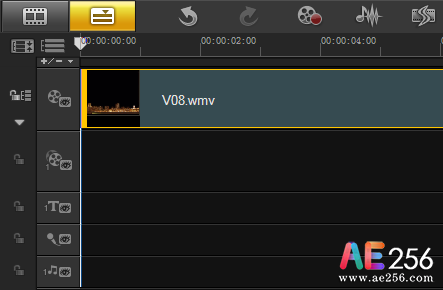
图1:会声会影插入项目文件
打开会声会影编辑器,将项目文件或素材导入到视频轨中。
二、变形素材
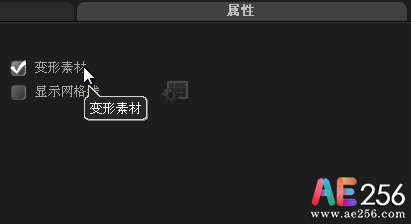
图2:会声会影将素材变形
点击,媒体库中右下侧的“选项”,展开“选项”面板,切换至“属性”选项卡,选中“变形素材”复选框。
三、调整素材大小

图3:会声会影将素材调整到屏幕大小
选中素材,右击鼠标选择“调整到屏幕大小”,在预览窗口中单击鼠标右键,执行“调整到屏幕大小”命令。
四、输入文字
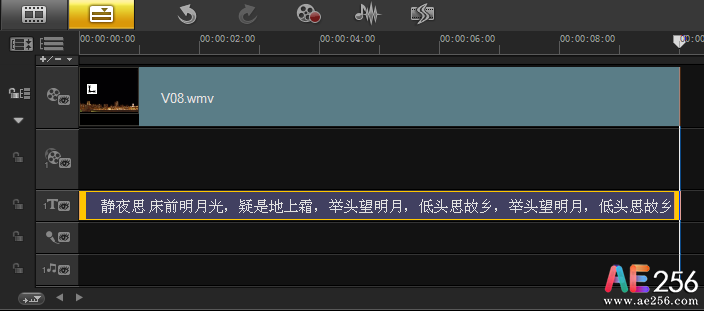
图4:会声会影点击标题按钮插入文字
单击“标题”按钮,切换至“标题”素材库,在预览窗口中双击鼠标左键输入字幕内容,并调整标题轨中素材区间与视频轨中的区间长度相同。
五、设置文字样式
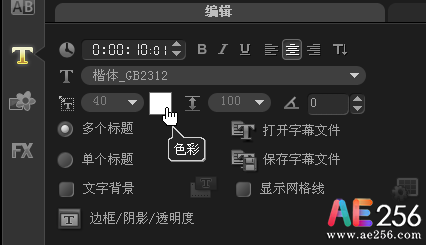
图5:会声会影设置字幕样式
进入“选项”面板,设置“字体”为开题,“字体大小”参数为40,并设置“颜色”为白色。
六、定义字体背景样式
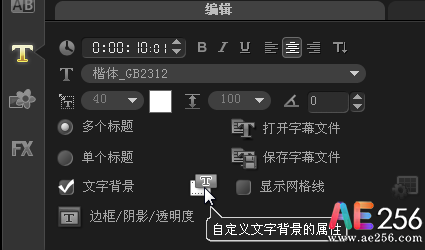
图6:会声会影自定义文字背景属性
选中“文字背景”复选框,然后单击“自定义文字背景的属性”按钮。
七、选择背景色
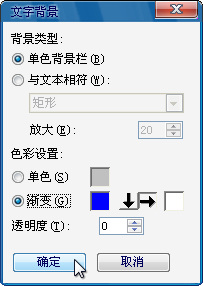
图7:会声会影选择字幕背景样式
在“背景类型”中选中“单色背景栏”单选按钮,在“色彩设置”中选中“渐变”复选框。
八、设置文字背景

图8:会声会影设置文字背景样式
设置“渐变”颜色为绿色和白色,单击“上下”按钮,设置“透明度”参数数值,然后单击“确定”按钮完成设置。
九、调整位置

图9:会声会影调整文字放置的位置
调整文字的位置,具体的效果可以在预览窗口中看到。调整字幕的方式同样适用于使用滤镜制作的视频扫光字幕以及运动模糊字幕。
十、设置动画属性

图10:会声会影设置标题动画
切换至“属性”选项卡,选中“应用”复选框,在“选取动画类型”下拉列表选中“飞行”选项,选取第六个预设效果,然后单击“自定义动画属性”按钮。
十一、飞行动画
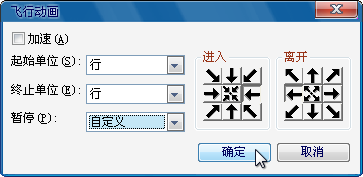
图11:会声会影设置飞行动画样式
在弹出的对话框中,设置“起始单位”和“终止单位”均为“行”。
十二、完成动画设置
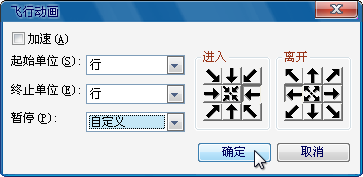
图12:会声会影完成设置点击确定
在“进入”选项组中单击“从右边中间进入”按钮,在“离开”选项组中单击“从左边中间离开”按钮,然后单击“确定”按钮完成设置。
十三、效果展示
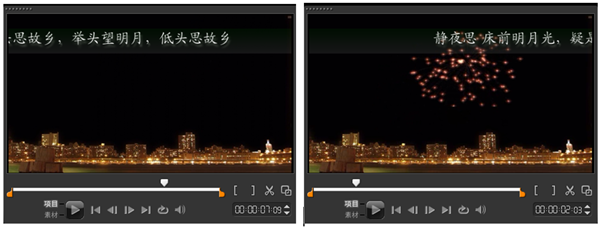
图13:滚动字幕最终效果展示
在导览面板中单击“播放”按钮,即可预览最终效果。
至此,在会声会影中给视频添加滚动字幕的教程就介绍完了!
本篇教程主要涉及到会声会影、滚动字幕等知识点。
 视频制作教程
视频制作教程